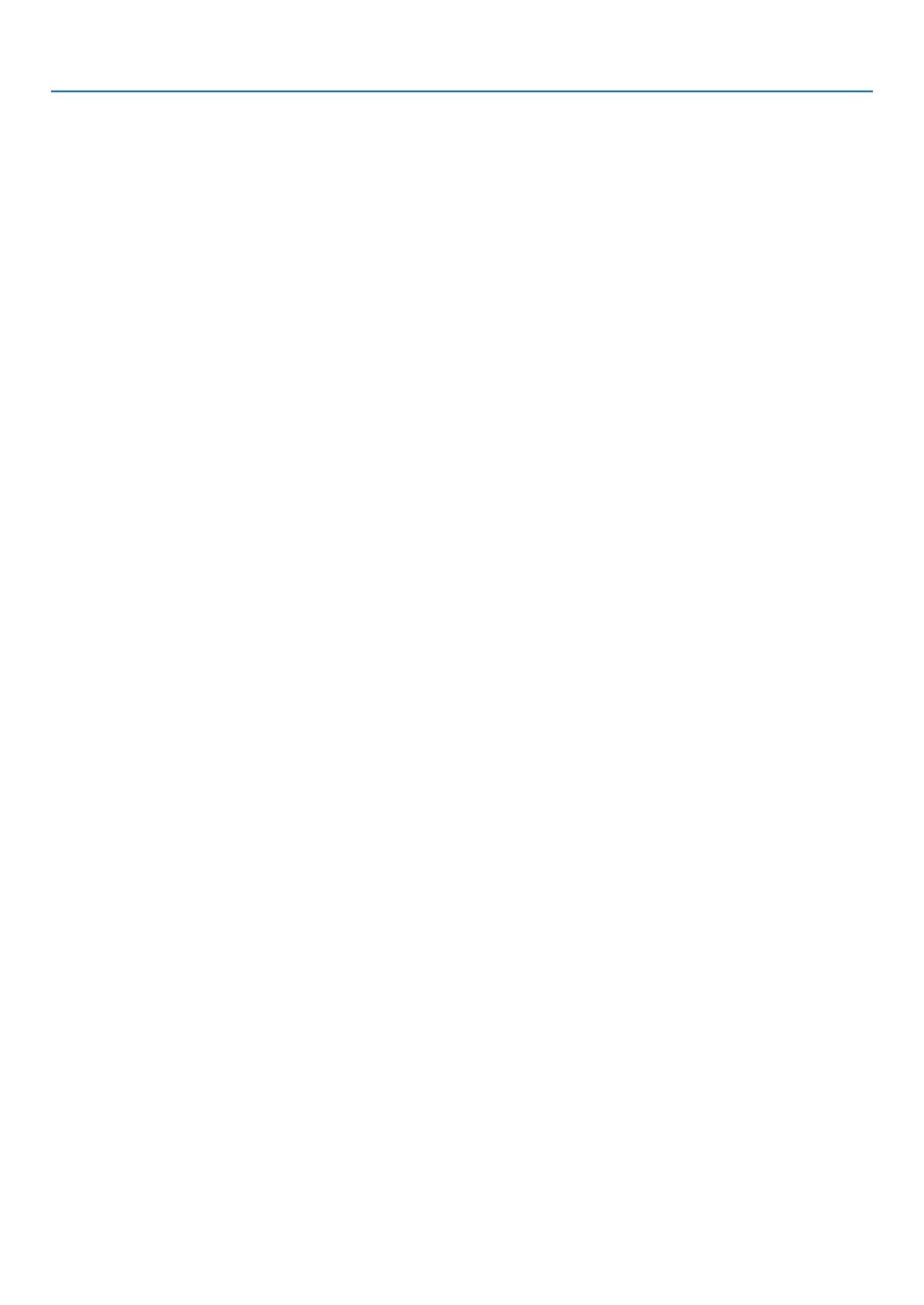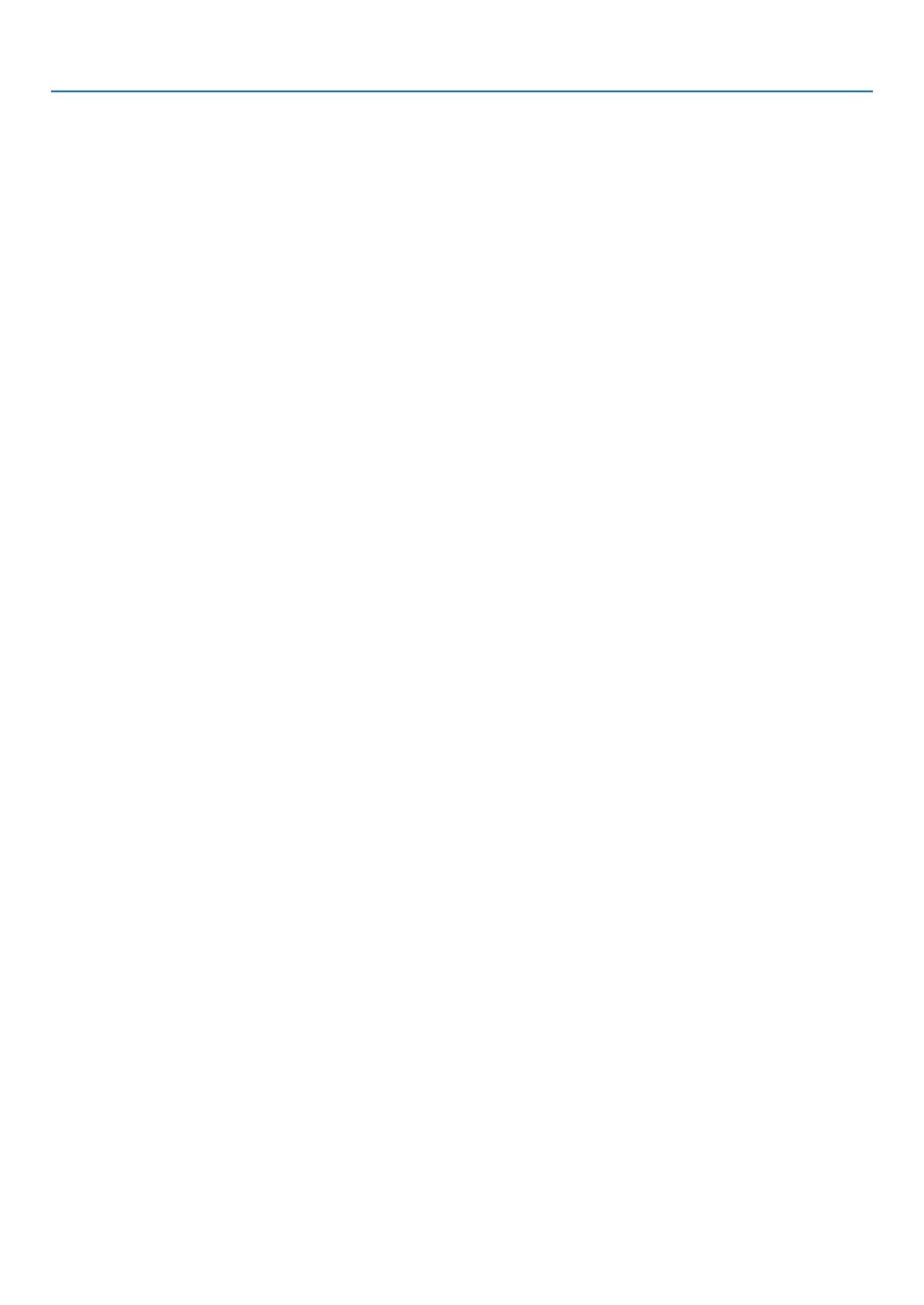
viii
Sumário
❼
O
perar as Funções do Mouse do Computador no Controle Remoto do Projetor
via Ca
bo USB (Função do Mouse Remoto) ................................................................... 33
❽ Projetar a Imagem da Tela do Computador com o Projetor via Cabo USB
(Exibição do USB) ........................................................................................................34
9 Projetar uma Imagem a partir de um Ângulo (Ferramenta de Correção
Geométrica no Image Express Utility Lite) ...................................................................36
O que você pode fazer com o GCT ........................................................................ 36
Projetando uma Imagem a partir de um Ângulo (GCT) ..........................................36
4. Usando o VISUALIZADOR ............................................................................38
❶ O que você pode fazer com o VISUALIZADOR ...........................................................38
❷ Projetar imagens numa memória USB (funcionamento básico) ..................................39
3 Operações do ecrã de diapositivos .............................................................................43
4 Operações do ecrã da lista de ficheiros ......................................................................44
5 Menu de opções ..........................................................................................................46
6 Alterar os dados do logo (imagem de fundo) ...............................................................47
5. Usando o Menu da Tela ................................................................................49
❶ Usando os Menus ........................................................................................................49
❷ Elementos do Menu .....................................................................................................50
❸ Lista dos Itens de Menu ...............................................................................................51
❹ Descrições e Funções do Menu [ENTRADA] ...............................................................54
HDMI1 e HDMI2 ......................................................................................................54
COMPUTADOR ......................................................................................................54
VIDEO .....................................................................................................................54
USB-A ..................................................................................................................... 54
LAN .........................................................................................................................54
USB-B ..................................................................................................................... 54
❺ Descrições e Funções do Menu [AJUSTAR] ................................................................ 55
[IMAGEM] ................................................................................................................55
[OPÇÕES IMAGEM] ................................................................................................ 58
[ÁUDIO] ...................................................................................................................62
❻ Descrições e Funções do Menu [CONFIG.] .................................................................63
[GERAL] ..................................................................................................................63
[MENU]....................................................................................................................65
[INSTALAÇÃO] ........................................................................................................ 67
[OPÇÕES(1)] ...........................................................................................................69
[OPÇÕES(2)] ...........................................................................................................71
❼ Descrições e Funções do Menu [INFO.] ......................................................................74
[TEMPO DE USO] ...................................................................................................74
[FONTE(1)]...............................................................................................................75
[FONTE(2)]...............................................................................................................75
[REDE COM FIOS] ..................................................................................................75
[REDE SEM FIOS] ...................................................................................................76
[VERSION] ...............................................................................................................76
[OUTROS] ...............................................................................................................76
❽ Descrições e Funções do Menu [REINI.] ......................................................................77
Voltando ao Padrão de Fábrica [REINI.] .................................................................77